Seznamte se s nejlepším vyhledávačem duplicitních fotografií pro Mac, který dokáže najít a odstranit duplicitní fotografie, uvolnit místo na disku a optimalizovat Mac pro rychlejší výkon.
Přítomnost identických a přesných duplicitních fotografií ve vašem systému Mac může nejen zabrat značné množství úložného prostoru, ale také zpomalit váš Mac jako šnek a buggy. Proto je třeba vyčistit jejich systém a zbavit se těchto škůdců.
Několik uživatelů má otázku, "Jak odstranit duplicitní fotografie na počítači Mac?"a nejkratší odpovědí na ni není odstranění ručně, ale instalace vyhrazeného odstraňovače duplicitních fotografií pro Mac.
Tento software umožňuje uživatelům automaticky najít a odstranit duplicitní fotografie na Macu a získat zpět ztracené místo na disku pouhým lusknutím prstu.
Abychom vám pomohli rozhodnout se, který je pro vás ten pravý, shromáždili jsme spoustu z nich nejlepší čističe duplicitních fotografií pro Mac které byste měli zvážit v roce 2021, abyste udrželi svůj systém a knihovnu fotografií optimalizovanou.
Seznam 10 nejlepších vyhledávačů a odstraňovačů duplicitních fotografií pro Mac v roce 2021 (zdarma a placené)
Nalezení duplicitních fotografií ve vaší knihovně fotografií na iCloudu je složitější úkol než hledání jehly v kupce sena. Pořiďte si proto nejlepší vyhledávač duplicitních fotografií Mac 2021, který snadno naskenuje a odstraní všechny duplicitní obrázky, které zabírají místo ve vašem počítači.
Nyní, bez dalších okolků, pojďme procházet naším vybraným seznamem nejlepších aplikací pro odstranění duplicitních fotek na Macu:
1. Blíženci 2
„Nejlepší odstraňovač duplicitních fotografií pro Mac“
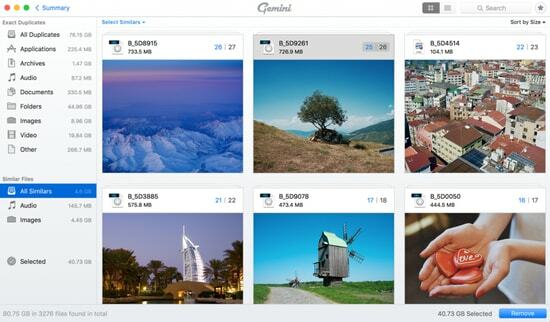
Pokud hledáte nejlepší způsob, jak odstranit duplicitní fotografie na Macu, pak vše, co potřebujete, je nejlepší čistič duplicitních fotografií pro Mac. Gemini 2 od MacPaw je jednou z takových aplikací, díky které je proces hledání a mazání duplicitních fotografií z Macu rychlý a snadný. Níže jsou uvedeny některé z jeho prominentních nabídek, které z něj dělají jeden z nejlepších vyhledávačů duplicitních fotografií Mac dostupných na současném trhu.
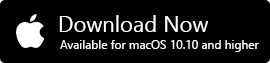
Klíčové vlastnosti Gemini 2:
- Pomůže vám najít a odstranit duplicitní obrázky z Mac jen několika kliknutími.
- Uvolňuje obrovské množství místa na disku.
- Rozhraní je rychlé a elegantní, navržené s ohledem na snadné použití.
- Umožňuje obnovit omylem smazané soubory jediným kliknutím.
- Duplicates Monitor vás okamžitě upozorní na nové identické kopie.
Jak používat Gemini 2:
- Přetáhněte knihovnu fotografií a další složky do oblasti skenování.
- Můžete si nastavit vlastní pravidla pro odstraňování duplikátů a kliknout na tlačítko ‚Smart Cleanup‘, abyste je automaticky odstranili.
- Můžete také ručně vybrat soubory, které chcete zachovat nebo odstranit. Máte také možnost obnovit omylem smazané duplicitní fotografie na Macu.
Klady
- Vyčistí podobné soubory z interního i externího úložiště
- Bezplatná verze dokáže odstranit duplikáty o velikosti až 500 MB
- Blesková rychlost skenování
- Snadno použitelný software
- Vícejazyčná podpora
- Odstraní duplikáty různých přípon souborů
Nevýhody
- Nabízí omezené funkce
- Pouze 3denní zkušební verze v bezplatné verzi
- Žádná živá zákaznická podpora
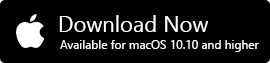
2. Cisdem Duplicate Finder
“Renomovaný a nejlepší bezplatný vyhledávač duplicitních fotografií pro Mac od Cisdem”
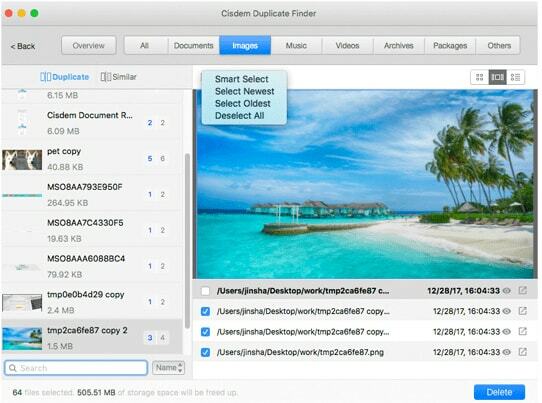
Cisdem Duplicate Finder pro Mac je vybaven pokročilou technologií skenování, díky čemuž je vynikající volbou pro profesionální fotografy, grafické designéry i jednotlivce.
Kromě hledání a mazání skutečně duplicitních souborů na Macu tento software pomáhá uvolnit tolik potřebné místo na pevném disku během několika minut. Zde jsou některé z funkcí, díky kterým je Cisdem Duplicate Finder skvělý nejlepší aplikace pro odstraňování duplicitních fotek na Macu.
Viz také: Vyhledávač duplicitních fotografií a čistič pro Windows
Klíčové vlastnosti Cisdem Duplicate Finder:
- Silný duplicitní čistič pro iPhoto, iTunes, Aperture atd.
- Najde duplicitní fotografie bez ohledu na jejich název a velikost
- Dává vám možnost přesunout duplicitní soubory do koše, vlastní složky nebo trvale odstranit.
- Umožňuje detekovat a mazat duplicitní fotografie z externích zařízení.
Jak používat Cisdem Duplicate Finder:
- Přetáhněte složky nebo celé disky, na kterých chcete skenovat duplicitní fotografie.
- Vyberte metodu skenování a odstranění duplicitních fotografií a další přednastavená pravidla.
- Po skenování automaticky vyberte duplicitní soubory a poté vyberte vybrané soubory, které chcete přesunout do koše nebo trvale odstranit.
Klady
- Najde identické soubory bez ohledu na typ souborů
- Omezit kontrolu určitých souborů a složek
- Skenuje také externí disky
- Jednoduché a chytlavé rozhraní
- Automaticky označí staré duplikáty
- Pro lepší pochopení zobrazuje výsledky skenování výsečový graf
Nevýhody
- Skenování nelze pozastavit
- Neumožňuje vyloučení fotografií ze skenování
- Nepodporuje starší edice macOS
Navštivte webové stránky
3. PhotoSweeper X
„Jeden z nejlepších nástrojů pro vyhledávání a odstraňování duplicitních fotografií pro Mac v roce 2021“
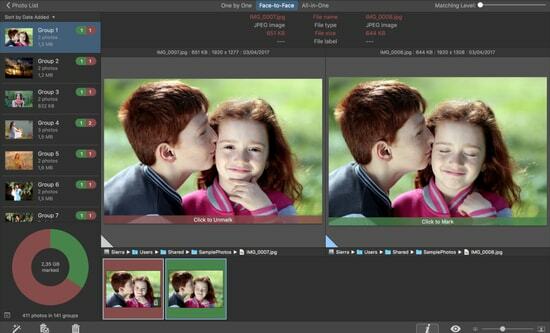
Každý, kdo chce najít a odstranit identické duplicitní fotografie, by měl určitě vyzkoušet tento vynikající software na čištění duplikátů Mac fotografií od týmu Overmacs. Bez ohledu na to, zda jste začátečník nebo profesionální fotograf, tento vyhledávač duplicitních fotografií pro Mac může být velmi užitečný při odstraňování více kopií skrytých duplicitních obrázků z vaší knihovny obrázků. Tento nástroj je navíc dodáván s intuitivním a nepřehledným uživatelským rozhraním, které z něj dělá nejlepší aplikace pro odstranění duplicitních fotografií z Mac.
Viz také: Nejlepší bezplatný software Mac Cleaner
Klíčové vlastnosti PhotoSweeper X:
- Flexibilní možnosti srovnání, které vám pomohou snadno najít podobné fotografie na Macu.
- Zahrnuje tři různé pro prohlížení naskenovaných výsledků: „Vše v jednom“, „Jeden po jednom“ a „Face-to-Face“.
- Nabízí podporu pro širokou škálu obrazových formátů, včetně HEIC a RAW.
- Umožňuje odstranit duplikáty iPhoto z Mac
- Vyhledá upravené duplikáty pomocí aplikací, jako je Pixelmator, Photoshop atd.
Jak používat PhotoSweeper X:
- Přidejte své složky fotografií do oblasti skenování buď pomocí daného tlačítka „Přidat“ nebo pomocí funkce přetažení.
- Kliknutím na tlačítko ‚Porovnat‘ nastavte odpovídající kritéria a poté klepněte na tlačítko ‚Start‘.
- Nyní porovnejte fotky vedle sebe a vyberte ty nepotřebné, abyste je smazali z Macu.
Klady
- Detekuje duplikáty softwaru třetích stran
- Možnost automatického odstranění
- Najde i podobná videa
- Úhledné rozhraní pro snadnost
- Pracuje s Adobe Lightroom
Nevýhody
- Ve zkušební verzi lze odstranit pouze 10 fotografií
- Omezené funkce v bezplatné verzi
Navštivte webové stránky
4. Odstraňovač duplicitních souborů Finder
„Krásně navržený a nejlepší čistič duplicitních fotografií pro Mac“

Pokud hledáte výkonný, ale snadno použitelný čistič duplicit pro iPhoto, iTunes, Dropbox a další podobné aplikace, pak by měl být vaší volbou nástroj Nektony's Duplicate File Finder Remover. Níže jsou uvedeny některé z jeho pozoruhodných funkcí, které jej odlišují od ostatních nejlepších vyhledávačů duplicitních fotografií pro Mac uvedených v tomto seznamu.
Klíčové vlastnosti nástroje Duplicate File Finder Remover:
- Výkonný skenovací algoritmus, který vám pomůže najít duplicitní fotografie ve více složkách a na discích současně.
- Umožňuje vám odstranit duplicitní obrázky na Macu pomocí různých pravidel automatického výběru.
- Zobrazuje naskenované výsledky prostřednictvím lákavých vizuálních grafů.
- Nabízí podporu pro externí zařízení a připojené síťové ovladače a složky.
- Pomáhá najít duplicitní soubory i ve skrytých složkách.
Jak používat Duplicate File Finder Remover:
- Nejprve vyberte složky a pevné disky, u kterých chcete skenovat duplikáty.
- Klikněte na tlačítko ‚Skenovat‘ a chvíli počkejte, než se dokončí.
- Po zobrazení naskenovaných výsledků je projděte a označte nepotřebné fotografie pro proces odstranění.
- Jakmile vyberete soubory, které chcete odstranit, dokončete proces kliknutím na tlačítko ‚Smazat‘.
Klady
- 3 kroky duplicitního procesu odstranění
- Ruční a automatická metoda čištění duplikátů z Mac
- Nabízí podporu pro všechny typy duplicitních souborů
- Bleskově rychlé skenování
- Přesné výsledky bajtů po bajtech
Nevýhody
- Omezené funkce v bezplatné verzi
- Nelze sloučit více souborů pro skenování
Navštivte webové stránky
5. DupeGuru
„Přizpůsobitelný odstraňovač duplicitních fotografií pro Mac“
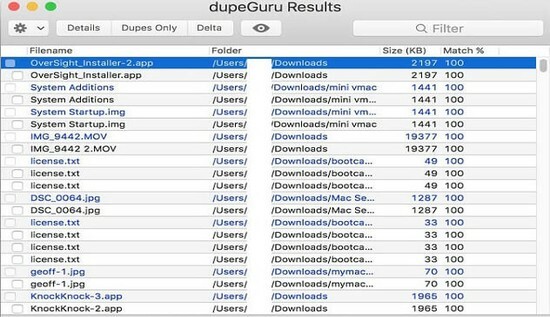
DupeGuru je jednoduchý a velmi účinný nástroj, pokud jde o hledání duplicitních fotografií. Aplikace dokáže najít fotografie, videa, soubory a podobné dokumenty s názvy. DupeGuru je bezplatný software a je kompatibilní s macOS 10.10 a vyššími verzemi. Software je poměrně rychlý a přesný a jako bezplatný vyhledávač duplicitních fotografií pro Mac odvádí dobrou práci.
Viz také: 11 nejlepších programů pro organizování fotografií pro Mac pro uspořádání vaší sbírky fotografií
Klíčové vlastnosti DupeGuru:
- Snadno detekuje podobný soubor, obrázky, videa
- Nabízí tři různé režimy skenování
- Rychlé a přesné skenování
- Software je přizpůsobitelný a kompaktní
Jak používat DupeGuru
- Přetáhněte soubory do softwaru nebo je přidejte pomocí možnosti „+“.
- Vybrat 'Skenovat' volba
- Po skenování bude výsledek na vaší obrazovce
- Vyberte fotografie, které chcete smazat.
- Vyberte položku označenou do koše
Klady
- Bezplatný software pro čištění duplikátů
- Inteligentní párovací algoritmy
- Vícejazyčná podpora
- Smaže každý duplikát z vašeho zařízení
- Přizpůsobitelný software
Nevýhody
- Méně nabízených funkcí
- Žádný náhled po skenování
Navštivte webové stránky
6. Easy Duplicate Finder
„Nejlepší bezplatný čistič duplicitních fotografií pro Mac pro identifikaci každého typu souboru“

Další oblíbenou možností pro nejlepší vyhledávač a odstraňovač duplicitních fotografií pro Mac je Easy Duplicate Finder. Software usnadňuje vyhledání a odstranění všech druhů duplikátů (např. fotografií, hudby, e-mailů, dokumentů atd.) z počítače Mac. Zde jsou některé z funkcí, díky kterým je Easy Duplicate Finder jedním z nejlepších programů pro odstranění duplicitních fotografií z Macu v roce 2021.
Klíčové vlastnosti Easy Duplicate Finder:
- Jednoduchá funkce drag-and-drop pro přidávání duplicitních souborů do oblasti skenování.
- Pomáhá najít a odstranit duplikáty z iTunes, iPhoto a cloudových úložišť.
- Nabízí více než 10 režimů skenování pro různé typy vyhledávání souborů.
- Umožňuje náhled zjištěných duplikátů před odstraněním.
Jak používat Easy Duplicate Finder:
- Vyberte „Režim skenování“ v závislosti na vašich požadavcích.
- Po dokončení skenování zkontrolujte výsledky.
- Vyberte duplicitní soubory, které chcete odstranit, a poté klepněte na ikonu koše.
Klady
- Má intuitivní a moderně vypadající rozhraní
- Vrátit zpět možnost obnovit omylem smazané soubory
- Více režimů skenování
- Uvolňuje místo na pevném disku Macu
- Duplicitní výsledky ve skupinách
- Podporuje iTunes, iPhoto, Google Drive a Dropbox
Nevýhody
- Mírně drahé ve srovnání s jiným softwarem s podobnými funkcemi
- Neumožňuje porovnávat duplikáty vedle sebe
- Bezplatná zkušební verze nabízí pouze základní funkce
Navštivte webové stránky
7. Duplicate Photo Cleaner
„Jeden z nejpopulárnějších programů pro odstranění duplicitních a podobných fotografií z Macu“
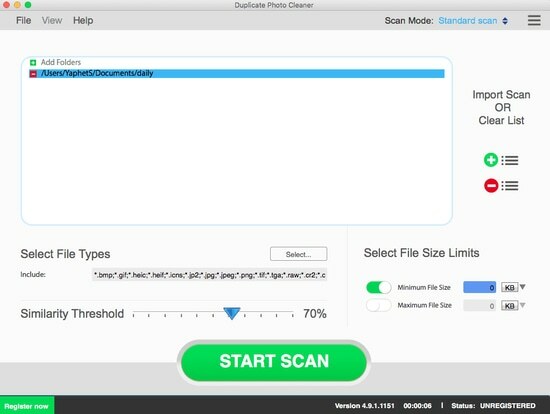
Zde je další nejlepší bezplatný odstraňovač duplicitních fotografií pro Mac, který lze použít v roce 2021. Duplicate Photo Cleaner, vyvinutý společností WebMinds, má velký potenciál, pokud chcete najít duplicitní obrázky na Macu a odstranit je bez přílišných potíží. Níže jsou uvedeny některé z nejvýraznějších funkcí, které z něj dělají jednu z nejlepších aplikací pro čištění duplicitních fotografií z Macu.
Viz také: Jak přenést fotografie z iPhone do Mac
Klíčové vlastnosti Duplicate Photo Cleaner:
- Schopný detekovat upravené, otočené a oříznuté obrázky.
- Pomáhá najít a odstranit duplicitní obrázky z Mac Photos.
- Zahrnuje různé režimy duplicitního skenování, včetně Adobe Lightroom.
- Podporuje více formátů, včetně JPG, PNG, TIFF, PSD, RAW a mnoha dalších.
- Vestavěný prohlížeč fotografií pro srovnání vedle sebe.
Jak používat Duplicate Photo Cleaner:
- Přetáhněte složky obsahující duplicitní obrázky do oblasti skenování.
- Kliknutím na tlačítko „Spustit skenování“ umožníte softwaru detekovat duplicitní a podobné fotografie na Macu.
- Poté, co získáte výsledky skenování, vyberte ikonu „Koš“ nebo možnost „Přesunout“ podle vašich potřeb.
Klady
- Snadno použitelné rozhraní
- Uvolňuje dostatek úložného prostoru
- Vysoce přesné duplicitní výsledky vyhledávání
- Režim porovnávání složek
- Spousta přizpůsobitelných nastavení
- Podporuje starší edice macOS
Nevýhody
- Chybí pokročilé funkce
- Skenování příliš mnoha souborů může chvíli trvat
Navštivte webovou stránku
8. Odstraňovač duplicitních fotografií Remo
„Profesionální nástroj pro snadné vyhledání a odstranění duplicitních obrázků na Macu“
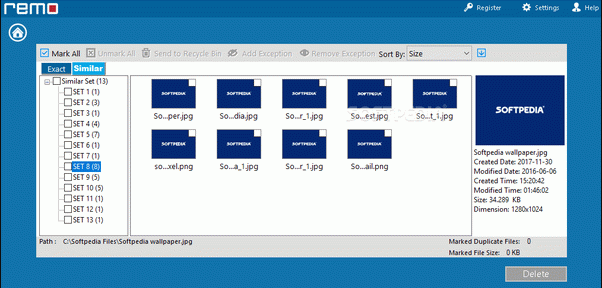
Další nástroj na našem seznamu nejlepších programů pro vyhledávání a odstraňování fotografií pro Mac se nazývá Remo Duplicate Photo remover. Software je dodáván s inteligentním algoritmem de-dupe, který uživatelům pomáhá snadno odstranit duplicitní obrázky z Mac.
Uživatelé počítačů Mac si musí software zakoupit, aby jej mohli používat, zatímco uživatelé iOS si jej mohou užívat zdarma. Níže jsou uvedeny některé chvályhodné funkce, které software svým uživatelům nabízí.
Klíčové vlastnosti Remo Duplicate Photo Remover:
- Software má jednoduché a přehledné rozhraní.
- Nabízí uživateli filtrovat, třídit a mazat funkce, aby byl proces jednodušší.
- Hluboké a přesné skenování k odstranění duplikátu.
- Detekuje duplikáty ze všech formátů souborů.
Jak používat Remo Duplicate Photo Remover:
- Na domovské obrazovce vyberte možnost „Složka/Disk“.
- Vyberte soubor nebo jednotku, kterou chcete skenovat.
- Klikněte na tlačítko „Spustit skenování“.
- Z výsledku můžete buď odstranit ručně, nebo přiřadit softwaru k odstranění duplikátů.
Klady
- Snadno vyberte soubory ke skenování namísto celého systému
- Kompatibilní s téměř každým zařízením
- Přesné výsledky
- Odstraňte duplikáty ručně nebo automaticky
- Zdarma pro mobilní uživatele
Nevýhody
- Žádná bezplatná zkušební verze pro uživatele Mac
- Skenování trvá příliš dlouho
- Někdy se nepodaří identifikovat všechny duplicitní fotografie
Navštivte webové stránky
9. Duplicitní Sweeper
“Jednoduché řešení pro čištění duplicitních souborů z Mac”
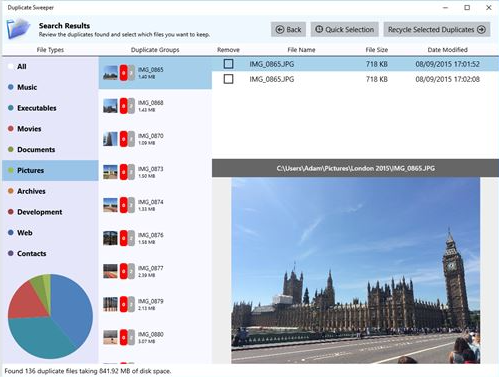
Duplicate Sweeper je dalším skvělým přírůstkem do seznamu nejlepších vyhledávačů duplicitních fotografií pro Mac v roce 2021. Tento software nejen vyčistí duplikáty ze systémového úložiště, ale také prohledá platformu cloudového úložiště, zda neobsahuje duplikáty. Každý soubor včetně fotografií, videí, hudby a dalších dokumentů je naskenován, aby se na Macu našly duplikáty.
Viz také: Jak vymazat nebo zmenšit systémové úložiště na Macu?
Klíčové vlastnosti Duplicate Sweeper:
- Jednoduchý a snadno použitelný software.
- Vyčistí duplikáty ze systému i cloudového úložiště.
- Ručně vyberte soubory, které chcete odstranit.
Jak používat Duplicate Sweeper:
- Na domovské obrazovce vyberte možnost „Spustit duplicitní vyhledávání“. (Ručně vyberte soubory a složky, které chcete zahrnout do kontroly).
- Vyberte duplikát, který chcete odstranit.
- Po výběru klikněte na možnost „Recyklovat vybrané duplikáty“.
Klady
- K dispozici je možnost skenování filtru
- Odstraňte duplikáty ručně i automaticky
- 30denní záruka vrácení peněz
Nevýhody
- Drahý software
- Relativně pomalu
Navštivte webové stránky
10. Uklidit 5
„Vysoce účinný čistič duplicitních fotografií pro Mac za rozumnou cenu“
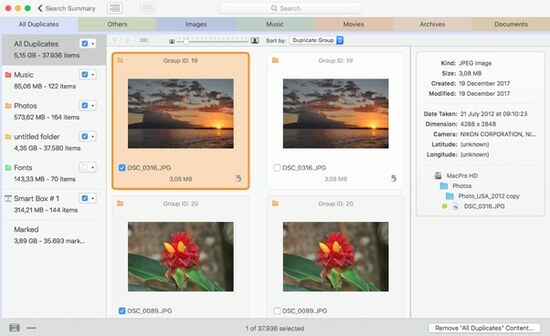
Tidy Up 5 je skvělý software pro čištění hudby, obrázků, PDF, složek a dalších duplikátů ze systému. Tento nejlepší software pro vyhledávání duplicitních fotografií pro Mac byl zcela přepracován, aby uživateli nabídl ty nejlepší funkce. Navíc je software rychlý a plně přizpůsobitelný.
Klíčové vlastnosti Tidy Up 5:
- Vysoce přizpůsobitelný, výkonný a snadno použitelný software.
- Hluboké skenování pro detekci duplikátů.
- Detekuje také duplikáty ze softwaru třetích stran.
- Uživatel získá dva různé režimy pro skenování systému (jednoduchý a pokročilý režim).
Jak používat Tidy Up 5:
- Na domovské obrazovce vyberte režim skenování a pokračujte ve skenování.
- Výsledek se zobrazí na obrazovce po skenování.
- Vyberte duplikáty, které chcete odstranit, a poté klikněte na „Odstranit „Všechny duplicitní obsah“.
Klady
- Jednoduché rozhraní
- Vyčistí každý duplicitní soubor z počítače
- Filtrovat skenování souborů v pokročilém režimu
- Úhledné znázornění výsledku
Nevýhody
- Podporuje pouze macOS 10.12 a novější verze
- K používání softwaru je vyžadováno předplatné
Často kladené otázky (FAQ) o odstraňování duplicitních fotografií pro Mac
Q1. Jaká je nejvíce doporučená aplikace pro Mac k odstranění duplicitních fotografií?
Gemini 2 je jedním z nich nejlepší aplikace pro odstranění duplicitních fotografií na Macu. Co je na tomto programu ve srovnání s jeho konkurenty skvělé, je to, že nabízí nejlepší funkce pro odstraňování duplicitních fotografií ve své třídě, které vám pomohou uklidit váš Mac bez jakéhokoli ručního zásahu.
Q2. Jak mohu odstranit duplicitní fotografie v aplikaci Fotky na mém MacBooku?
Nejlepším způsobem, jak vyčistit duplicitní fotografie z Macu, je použít speciální aplikaci pro čištění duplicitních fotografií. Můžete si stáhnout kterýkoli z výše uvedených nejlepších odstraňovačů duplicitních fotografií pro Mac, abyste zajistili knihovnu fotografií bez duplicit.
Q3. Jak odstraním více kopií fotografií na MacBooku Pro?
Můžete buď ručně odstranit duplicitní obrázky jeden po druhém tak, že projdete každou složku ve vašich fotografiích Knihovna nebo můžete použít automatický nástroj, jako je Gemini 2, k hromadnému odstranění duplicitních fotografií z Macu během jediného okamžiku jeden klik.
Konečný verdikt: Jaký je nejlepší vyhledávač a čistič duplicitních fotografií pro Mac v roce 2021?
Náš výše uvedený seznam obsahuje některé z nich nejlepší vyhledávač a odstraňovače duplicitních fotografií pro Mac aktuálně dostupné na trhu. Vzhledem k tomu, že ruční hledání a odstraňování duplicitních fotografií je opravdu frustrující a namáhavý úkol doporučujeme vybrat některý z těchto výše uvedených nástrojů k odstranění duplicitních obrázků z Macu v okamžiku. Pokud máte stále potíže s výběrem nejlepšího vyhledávače duplicitních fotografií pro Mac, rádi bychom vám doporučili Gemini 2 a Cisdem Duplicate Finder pro jejich chytré funkce odstraňování duplicitních fotografií a snadnou správu rozhraní.
Tím náš článek končí, než odejdete, nezapomeňte nám říct jaký odstraňovač duplicitních fotografií pro Mac se vám nejvíce líbilo v sekci komentářů níže!